Как да обедините клетки в Excel: по-добри опции
Когато създавате таблици, често възникват ситуации, когато потребителят мисли как да комбинира клетки в едно в Excel. Това се случва в моменти, когато създава големи текстови таблици. Например, когато създавате кръстосана таблица, когато искате да напишете текст, който съответства на няколко подзаглавия. 
Първи стъпки
Даваме конкретен пример. Проблемът е, че в Excel е невъзможно да се разделят основните клетки, така че ако трябва да направите клетката А2 разбита на 3 части, можете да използвате комбинацията от клетки A1-C1. След като ги комбинирате, ще имате таблица с позиция в A1-C1 и три клетки под нея A2-C2. Когато създавате таблици, не забравяйте, че тяхната структура трябва да се обмисли предварително, така че да не се налага да ремонтирате всичко от нулата. Обединяването на клетки в Excel се извършва по няколко начина.
Ad
Създаване на таблица
Така че нека пристъпим към директното форматиране на клетките. Нека да разгледаме как да обединим клетките в Excel. Има три начина.
- Най-бързият и най-лесният вариант. На контролния панел, над отворената страница с документа, има бутон "Обединяване и поставяне в центъра". След като щракнете върху нея, избраните от вас клетки ще се слеят в едно и всички данни, които въвеждате в нея, ще се показват точно в центъра.
- Вторият и третият метод могат да бъдат комбинирани в едно , тъй като всичко е решено в тях чрез една и съща функция.
- Помислете как да обедините клетки в Excel чрез форматиране. Първият начин е да щракнете с десния бутон върху избраната област и да изберете "Форматиране на клетки". В отворения прозорец отидете в раздела "Подравняване". За да обедините клетки, поставете отметка в квадратчето "Обединяване на клетки". След това кликнете върху бутона "OK". След затваряне на прозореца, избраните от вас клетки ще бъдат обединени. Ако натиснете бутона "Отказ", направените от вас промени ще изчезнат и ще трябва да направите всичко наново.
- Този метод не се различава много от първия. Единствената разлика е как да отворите прозореца за форматиране на клетките. За да направите това, изберете раздела "Форматиране" в горния контролен панел (елемент "Клетки"). След това ще трябва да повторите стъпките, описани в горния параграф.
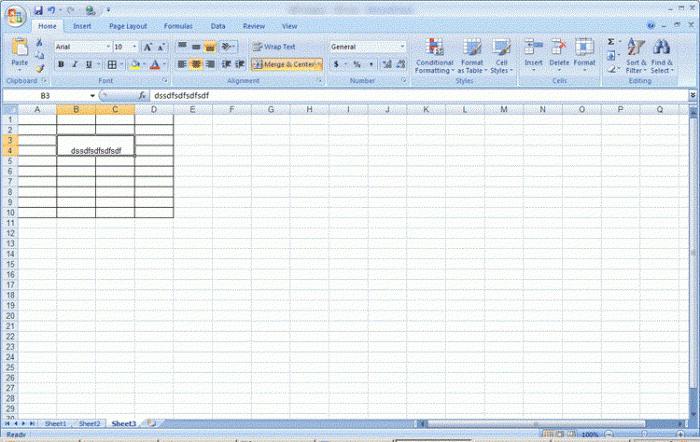
Функции за форматиране
Има няколко правила, по които клетките се обединяват.
- Клетките могат да бъдат комбинирани по ред, колони и сектори.
- Ако в тях има данни, данните в получената клетка ще получат данни изключително от горната лява клетка. Когато форматирате няколко клетки с информация, Excel ще ви даде сигнал за изтриване на данни.
- Можете да комбинирате клетките на няколко места на масата наведнъж, без комбинацията от всички секции. Обединените клетки ще останат на местата си.
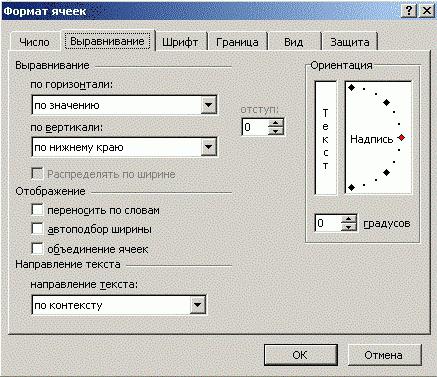
Какво става, ако често работите в Excel? Как да обедините клетки, без да губите данни? За такива ситуации е създаден специален модул - Office menu. Тя е вградена в програмата на вашия офис. За потребителя се появява допълнителен елемент на контролния панел.
Ad
За да слеете клетките от диапазона от данни, просто натиснете бутона "Обединяване без загуба", в резултат на което ще получите обща клетка с данни, разположени по същия начин, както в оригиналната версия, с изключение на това, че първоначалните стойности ще бъдат маркирани със специални разделители.
Ако трябва да обедините всичко в един ред, кликнете върху "Обединяване на линии". Всички данни в посочения диапазон ще бъдат разделени на редове и разделени със специални символи.
По същия начин можете да разделите диапазона на колони, като кликнете върху „Обединяване на колони“.
Обратим процес
След като разбрах как да обединим клетките в Excel, си струва да споменем, че всички действия в Microsoft Office Excel могат да бъдат отменени чрез щракване върху бутона в лентата за отмяна (отмяна на последното действие) или чрез извършване на същите действия, описани в Създаване на таблица ".